ユーザの管理は、クライアント側でDirectoryアプリケーションを使用して行います。Directoryアプリケーションを使用してユーザの管理を行うことができるのは、"5.1 ユーザの役割"で説明したシステム管理者とDirectoryマネージャです。Directoryサービスにログインするには、Directoryに登録されているログイン名とパスワードを正確に入力してください。
タスクバーの[スタート]ボタンから[プログラム]を選択し、[TeamWARE Office 200X]を選択します。
起動するメニューが表示されます。
図5.1 Directoryを起動するメニュー
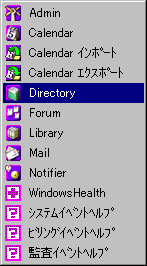
Directoryを選択してクリックします。
[TeamWARE Office ログイン]ダイアログボックスが表示されます。
図5.2 ログインダイアログボックス
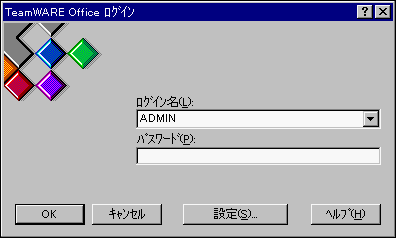
システム管理者が、インストール後に、初めてシステムにログインする場合は、TeamWARE Officeインストールプログラムによって作成される以下のログイン名とパスワードを入力します。
ログイン名(L):ADMIN
パスワード(P):TeamWARE Officeインストール時に指定したパスワード
注意
パスワードは、大文字、小文字が区別されます。
TeamWARE Officeをインストールした直後の"ADMIN"は、すべてのサービスの管理権を持ちます。しかし、"ADMIN"は、Mailサービス、Libraryサービス、Forumサービス、Calendarサービス、Taskサービスを使用できない設定になっています。"ADMIN"を使用してすべてのサービスを共通管理することは、セキュリティ上好ましくないためです。各サービスの管理権は、"ADMIN"ではなく、システム管理者として任命したユーザに与えるようにし、通常は"ADMIN"を使用しないようにしてください。
"ADMIN"ユーザを削除、または"ADMIN"というログイン名を変更すると、[to config]コマンドが正常に起動しません。 "ADMIN"は削除したり変更しないようにしてください。
"ADMIN"ユーザの管理権、セキュリティのアドレス使用権は変更しないようにしてください。権限の変更では操作するユーザの権限より上位の権限を与えることができないため、再度元の権限を設定することができなくなる可能性があります。
"ADMIN"ユーザを、組織再編成ユーティリティを使用して他サイトに移動しないでください。"ADMIN"ユーザが移動元サイトから削除され、[to config]コマンドが正常に起動しなくなります。
特定のユーザに"ADMIN"が持つ管理権を与えたい場合、Directoryサービスでそのユーザを検索し、選択状態にします。[エントリ]メニューの[変更]コマンドを選択し、[特別権限]ページで必要なサービスのチェックボックスをオンにします。
TeamWARE Directoryをご使用になる場合、以下の点に注意してください。
エントリ名は、最長64文字(全角の場合は32文字)まで作成できます。ただし、エントリの検索条件は、検索演算子を含めて最長62文字までしか指定できません。 そのため、エントリ名が63、64文字のエントリを検索する際に、検索条件としてエントリ名を直接指定することはできません。検索演算子(*)を使用して検索条件を62文字以内にして検索してください。
文字セットについて以下の制限事項があります。
ディレクトリ情報全般には、特殊文字"\"を使用できません。
エントリ名には、特殊文字","を使用できません。
エントリの所在地欄、説明欄、および好みの文書種別欄には、特殊文字"$"を使用できません。
エントリの所在地欄および説明欄には、空行を使用できません。
X.400簡略記述アドレスのTeletex文字列には、日本語と英語を混在させることはできません。
カスタム属性情報の取り込みに失敗した場合、一時的に [共通オプション設定]ウィンドウの[全般]ページにある[リストセパレータ文字]を変更して再度取り込みを行ってください。
カスタム属性の属性名に長い属性名を設定した場合、カスタム属性が表示される操作([ユーザのプロパティ]参照など)を行うと当該属性名の表示が欠けるおそれがあります。表示が欠けても動作に影響はありませんが、表示が欠けない短い属性名を設定することをお勧めします。目安として[カスタム属性を定義]ウィンドウの属性名を入力するフィールドより短い属性名を設定してください(日本語漢字で約19文字)。なお、属性名の設定後、実際に表示させて当該属性名の表示が欠けていないことを確認することをお勧めします。
最初の2つのカスタム属性に、同じ属性名を設定しないでください。また、ユーザエントリに対し標準で設定可能なカラム([カラムの設定]ウィンドウの[ユーザ]ページに存在する、カスタム属性以外のカラム。姓、名、肩書、電話番号など)と同じ名前の属性名を設定しないでください。このような属性名を設定した場合、[カラムの設定]ウィンドウの[ユーザ]ページでカラムを操作したときに問題が発生する場合があります。
ユーザアカウントの作成、または変更時に、[サービス]ページで利用するサービスを追加することが可能なのはシステム管理者("TeamWARE Office"管理権限を付与されているユーザ)だけです。
オンラインバックアップ中にテンプレート、またはユーザアカウントの登録、変更、または削除を行うと、「しばらくしてから再度実行してください」というメッセージが表示され、オプションの設定ファイルが反映されないことや、変更や削除が行われないことがあります。オンラインバックアップ中には、これらの操作を行わないでください。
Directoryマネージャ、またはシステム管理者は、Directoryアプリケーションの[共用ディレクトリ]ページの[エントリ]カラムの並び順や、[基礎テンプレート]ドロップダウンリストボックスに表示される基礎テンプレートの並び順を定義できます。
基礎テンプレートのソートキー
このソートキーは、[基礎テンプレート]ドロップダウンリストボックスに表示される基礎テンプレートの並び順をソートするためのものです。
そのほかのソートキー(ユーザアカウント作成、階層化組織、グループ)
これらのソートキーは、Directoryアプリケーションの[共用ディレクトリ]ページの[エントリ]カラムの並び順をソートするためのものです。
ユーザアカウントの作成で指定するソートキーは、Directoryアプリケーションの[共用ディレクトリ]ページの[エントリ]カラムの並びに加え、グループを作成したときのグループ内のユーザの並びを定義します。ただし、グループ内のユーザの並び順は、グループごとに定義することもできます。
[共用ディレクトリ]ページのソートキーは、一般ユーザからは見えません。
一般ユーザは、簡略名の作成時に、設定されたソートキーを使用できます。
Directoryマネージャ、または、システム管理者は、どういった順番でソートしているのか、一般ユーザへ知らせておいてください。
ソートキーを付ける場合、すべてのユーザに付けることが望ましい使用方法です。ソートキーを付けたユーザと付けていないユーザが混在した場合、ソートキーを付けたユーザはソートキーがソートに使われ、ソートキーを付けていないユーザはエントリ名がソートに使われます。
例:ソートキーを付けたものと付けないもののソート順
エントリ名 ソートキー
相沢 アイザワ←★
斎藤 サイトウ←★
武藤←★ (なし)
矢田←★ (なし)
(★:エントリ名でのソートで使用されるデータ)
ソートキーによるソートは、エントリを一覧表示するときにソート処理が行われるため、長いソートキーを設定した場合、一覧表示処理性能に影響する場合があります。